Skelbimas
Jūs žinote, kad jis ateina, yra įspėjamųjų ženklų ir staiga: jums trūksta vietos diske. Nors dabar tai nėra tiek problema, kiek prieš kelerius metus, nes kietieji diskai dabar yra gan plati, tiek prieinama kaina, anksčiau ar vėliau tai atsiras.
Ypač jei esate žaidėjas ar dizaineris, naudojantis kompiuterį, kuriame yra dideli failai, aplankai ir programos. Galbūt klausiate: „Na, aš jau išleidau kiekvieną valiklį, kas bus toliau?“ Skaityk!
Pastaba: Šiame straipsnyje daroma prielaida, kad reguliariai valote kompiuterį. Jei retai tai darote, skaitykite apie šį straipsnį trumpa informacija apie kompiuterio priežiūrą Geriausias būdas išvalyti „Windows 10“: žingsnis po žingsnio vadovasNežinau, kaip valyti „Windows 10“? Čia yra aiškus žingsnis po žingsnio vadovas, kaip dar kartą padaryti kompiuterį gražų ir tvarkingą. Skaityti daugiau .
1. Raudonoji juosta
Tik ilgai galite atsisiųsti failus internete, kol jie sureaguos į jus. Dar blogiau, kad greitas SSD 101 Kietojo kūno diskų vadovasKietojo kūno diskai (SSD) audra iš tiesų patraukė į vidutinės klasės kompiuterių pasaulį. Bet kas jie tokie? Skaityti daugiau gali lengvai įsipainioti į retkarčiais vykdomą didelę programą.
Jei iš „Windows“ asmeninio kompiuterio jau gavote įspėjimą, kad jūsų atmintyje trūksta vietos, patikrinkite patys, spustelėdami pradžios meniu ir įvesdami byla. Pasirinkite „File Explorer“ variantas.
Slinkite žemyn kairiąja lango puse ir pasirinkite Šis kompiuteris.
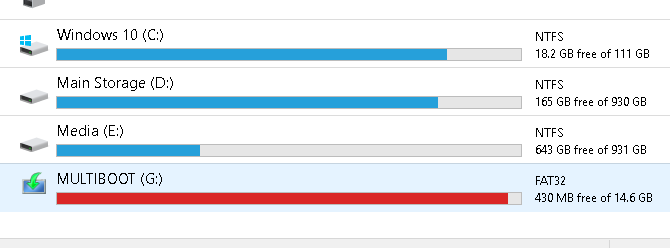
Aukščiau yra „flash drive“, užpildytos talpa, pavyzdys. Kai saugykla bus beveik pilna, saugykla pasirodys raudona. Taip pat gausite pranešimus iš savo kompiuterio, kai visa saugykla bus įkrauta.
Jei standusis diskas, kuriame įdiegta jūsų OS, yra pilnas, jūsų kompiuteris užšąla ir kartais nustoja veikti, kol neišvalysite vietos saugykloje.
2. Disko valymas
Pirmas dalykas, kurį turite padaryti, kad išspręstumėte lėto saugojimo problemą, yra išvalyti jūsų kompiuteryje esančią šiukšliadėžę. Tai daug nekainuos jūsų asmeniniam kompiuteriui, nebent jūs seniai turite valyti.
Yra daugybė išbandytų ir tikrų būdų, kaip išvalyti kompiuterio griozdus. Disko valymas yra numatytasis metodas Kaip išvalyti „Windows“ kompiuterį: svarbiausias kontrolinis sąrašasPraleidę šiek tiek laiko, kad išvalytumėte „Windows“, galite pasiekti žymių patobulinimų. Čia yra pagrindinis „Windows“ kompiuterio valymo kontrolinis sąrašas. Skaityti daugiau išvalyti šiukšles sistemoje „Windows 10“, ir tai veikia stebėtinai gerai.
Spustelėkite pradžios meniu ir įveskite disko valymas. Pasirinkite Disko valymas parinktį, tada pasirinkite įrenginį, kurį norite išvalyti.
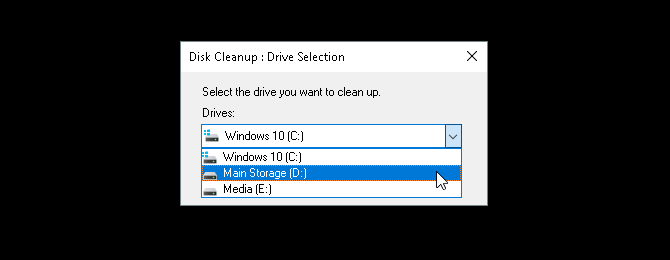
Jums bus pasiūlyta pasirinkimo galimybė.
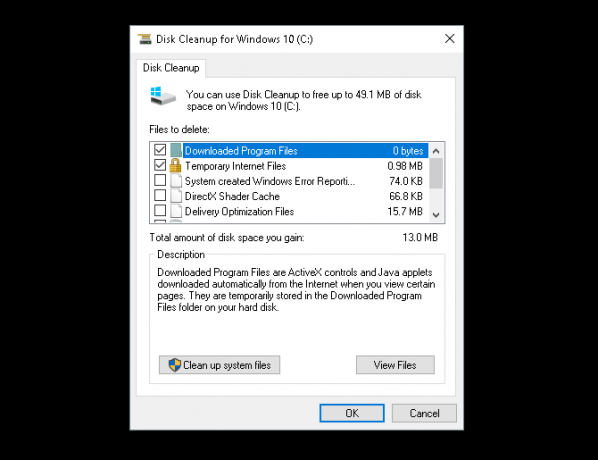
Norėdami sukurti tam tikrą avarinę vietą, šios parinktys yra mažiausiai invazinės ir joms nereikia ištrinti reikiamų failų:
- Atsisiųsti programos failai
- Laikini interneto failai
- Miniatiūros
- Laikini failai
- Šiukšlių dėžė
Tai pasirūpins pašaliniais failais ir turėtų užkirsti kelią žagsuliams, kuriuos galite patirti dėl atminties trūkumo.
3. Išvalykite sistemos failus
Sistemos failai gali rimtai užkirsti kelią jūsų kompiuteriui. Norėdami peržiūrėti, kokius pašalinius sistemos failus turite savo kompiuteryje, pasirinkite parinktį, pažymėtą etiketėje Išvalykite sistemos failus disko valymo lango apačioje. Turėsite dar kartą nuskaityti savo diską.
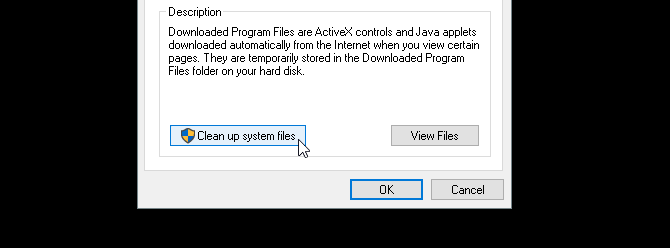
Toliau pateiktame pasirinkime yra keli svarbūs įrašai, kurie gali atlaisvinti nemažai vietos diske. Šitie yra:
- „Windows Update“ valymas: „„ Windows Update “valymas panaikina arba suglaudina senesnes nebereikalingų naujinių versijas ir užima daug vietos.“
- Ankstesnis „Windows“ diegimas (-ai): Ištrina ankstesnes „Windows“ versijas, esančias jūsų vietiniame diske, kurios paprastai saugomos kaip atsarginės operacinės sistemos.
Abi šias parinktis, jei tokių yra, saugiai ištrinti, jei jūsų kompiuteris yra geros būklės. Ankstesnės „Windows“ instaliacijos paprastai ištrinamos automatiškai maždaug po 30 dienų.
4. Pašalinkite programas ir programas
Geriausias būdas sukurti vietos asmeniniame kompiuteryje yra pašalinti nenaudojamas programas. Kiekvienas įdiegia programas, kurių jiems nereikia. Laikui bėgant, tos nepanaudotos programos gali iš tikrųjų susidėti.
Pirmiausia paleiskite numatytąją pašalinimo programą. Spustelėkite pradžios mygtuką ir įveskite kontrolės skydelis. Pasirinkite Kontrolės skydelis variantas. Tada eik į Programos> Programos ir funkcijos.
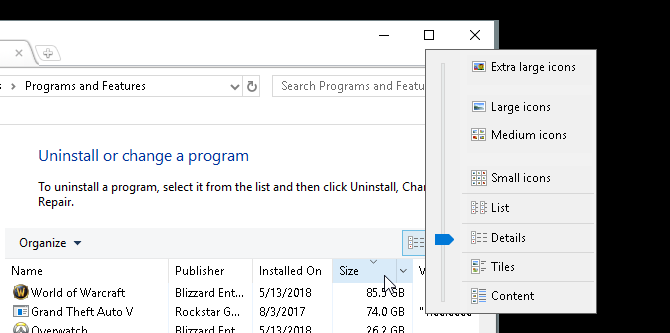
Palanku išvalyti kuo daugiau įdiegtų programų, kurių nenaudojate pirmiausia. Norėdami organizuoti savo programas, spustelėkite Organizacijos piktograma lango viršutiniame kairiajame kampe ir vilkite mėlyną slankiklį į Išsami informacija.
Tada spustelėkite Dydis skirtuką jūsų lange. Jūsų programos bus rodomos mažėjančia tvarka pagal dydį. Pradėkite slinkti po programas ir ištrinkite programas, kurių nebenaudojate, dešiniuoju pelės mygtuku spustelėdami programą ir pasirinkdami Pašalinti / pakeisti.
Trečiųjų šalių pašalinimo programos
Nors numatytoji pašalinimo programa veikia gerai, ji gali palikti didelius, paslėptus failus. Jei norite įsitikinti, kad visiškai ištrynėte failus, galbūt norėsite panagrinėti trečiosios šalies pašalinimo programos diegimas Žinokite, kokią programinę įrangą reikia pašalinti, jei turėčiau ją pašalinti?Čia, „MakeUseOf“, mes įdėjome daug straipsnių, kuriuose apžvelgiama ir išryškinama programinė įranga, leidžianti visiškai ir švariai pašalinti programas iš savo sistemos. Viena iš daugelio jūsų problemų yra nežinia, kuri ... Skaityti daugiau .
Mano asmeninė rekomendacija yra „Revo Uninstaller“. Tai nustato ir pašalina pašalinius failus, susijusius su pašalinta programa. „Revo Uninstaller“ taip pat gali rasti programas darbalaukyje, kurios paprastai nerodomos pašalinant programas.
5. Raskite didelę rinkmeną „gabaliukai“
Apgailestaujantis skaitmeninto meno ir pramogų šalutinis poveikis yra netvarka saugyklose. Jei kuriate, žaidžiate ar žiūrite filmus, didžiulės jūsų kompiuterio saugyklos dalys bus skirtos dideliems failams.
Klausimas? Tie dideli failai dažnai būna įterpiami į neaiškius aplankus.
Jei norite vizualizuoti ir rasti didelius failus, turėsite atsisiųsti ir įdiegti „WinDirStat“. Atrodo, kad ši programa yra įšaldyta laiku, tačiau „WinDirStat“ yra be galo svarbi, kai reikia konkretaus aplanko dydžio ir apimties nustatymas savo kompiuteryje. Kitas geras pasirinkimas yra „WizTree“.
Įdiekite programą, kai jūsų kompiuteryje bus šiek tiek vietos. Tada paleiskite jį spustelėdami pradžios meniu ir įvesdami windirstat. Pasirinkite „WinDirStat“ variantas. Galiausiai pasirinkite vieną iš šių parinkčių ir spustelėkite Gerai.
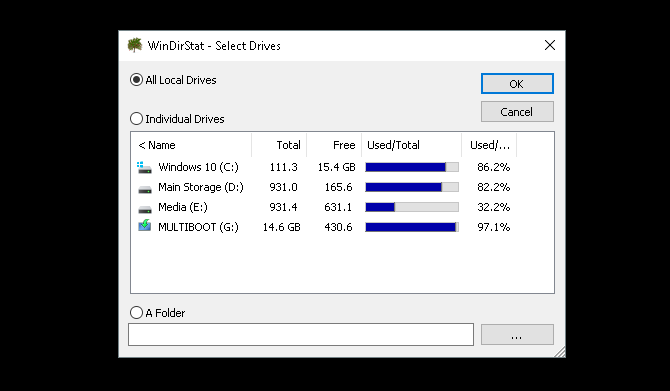
Galite ieškoti visų vietinių diskų, įskaitant USB diskus, atskirus diskus ir net atskirus aplankus. Kai pasirinksite pasirinkimą, programa įkels jūsų vietinių failų ekraną.
Šis procesas reikalauja daug laiko ir yra intensyvus, todėl ribokite kitų programų, tokių kaip žaidimai ar grafiniai redaktoriai, naudojimą.
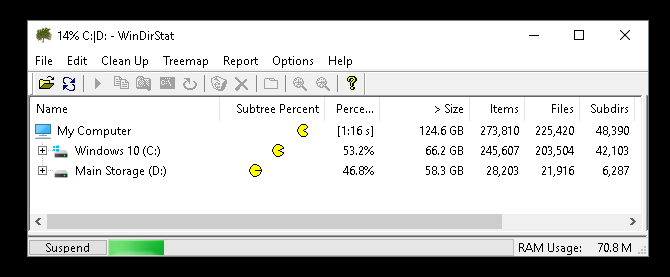
Kai įkelsite failus, jums bus pateiktas spalvotas failų ir aplankų ekranas.
Didesni blokai yra vienetiniai laikymo gabalai. Panašios spalvos blokai yra atskiri failai, esantys tame pačiame aplanke.

Spustelėkite atskirus blokus lango apačioje, kad pamatytumėte aukščiau esančio failo vietą.
Atminkite, kad dauguma sudėtinių saugyklų dalių bus naudojama žaidimams ar sistemos aplankams.

Spustelėkite didelius pavienius gabaliukus, nes jie pašalins daugiausiai netvarkos. Pabandykite surasti atsisiųstą pašto adresą arba žaidimo priedą ant to, kurį pamiršote arba kurį nustojote naudoti.
Juos yra stebėtinai lengva rasti, nes paprastas kompiuterio vartotojas per visą kietojo disko gyvenimo laiką atsisiunčia tiek daug skirtingų failų ir programų.
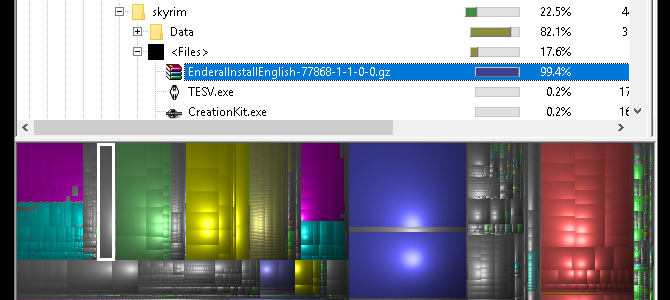
Dešiniuoju pelės mygtuku spustelėkite failą ir pasirinkite Naršyk čia. Tai atidarys numatytąjį failų naršyklę pasirinktam failui. Tada tiesiog ištrinkite failą ar aplanką.

Atminkite, kad ištrynę programos ar žaidimo dalis gali pasenti. Jei ketinate ištrinti failą, įsitikinkite, kad jo naudoti nereikia kitu. Dideli, pamiršti atsisiuntimai yra puikus kandidatas.
Išvalykite dar daugiau vietos diske
Atsisiųskite čia ir ten, ir kitas dalykas, kurį žinote, jūsų kompiuteris buvo sustabdytas. Gali sukelti stresą bandant nuspręsti, kurį failą pašalinti, kai jau esate išnaudoję įprastus valymo įrankius.
Nesijaudinkite, dabar jūs tiksliai žinote, kaip pašalinti visas nepageidaujamas netvarkas. Jei reikia, tęskite mūsų straipsnį atlaisvinti papildomos vietos diske „Windows 10“ 6 patarimai, kaip atlaisvinti vietos diske „Windows 10“Net terabaitas atminties greitai užpildomas medijos failais. Čia mes parodysime, kaip lengvai atlaisvinti gigabaitus disko vietos sistemoje „Windows 10“ pašalinant nereikalingus sistemos failus. Skaityti daugiau .
Christianas yra neseniai papildytas „MakeUseOf“ bendruomene ir užsidegęs skaito viską nuo tankios literatūros iki Kalvino ir Hobbeso komiksų. Jo aistra technologijoms atitinka tik jo norą ir norą padėti; Jei turite klausimų (daugiausia) dėl nieko, nedvejodami atsiųskite el. laišką!
